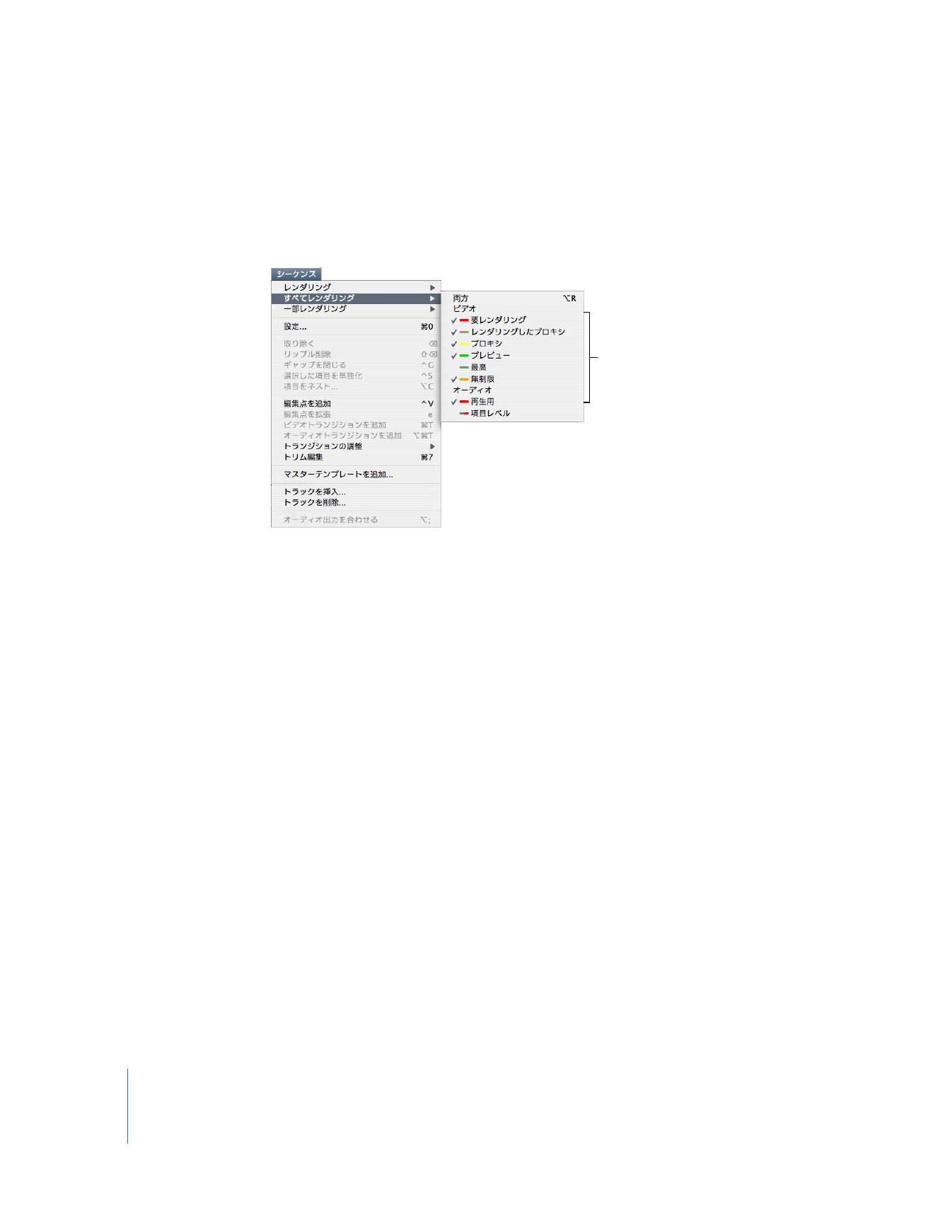
すべてレンダリング
「すべてレンダリング」サブメニューのコマンドは、
「タイムライン」での選択内容に関係なく、
レンダリングカテゴリの選択に対応するシーケンス内のすべてのクリップをレンダリングし
ます。
Â
両方: シーケンスのビデオとオーディオの両方をレンダリングします。
Â
ビデオ: シーケンス内のすべてのビデオ項目をレンダリングします。
Â
オーディオ: シーケンス内のすべてのオーディオ項目をレンダリングします。
特定のレンダリング状況のカテゴリを選択するだけで、レンダリングするセグメントを制限でき
ます。赤いレンダリングステータスバーが表示されたすべてのセグメントをレンダリングする場
合は、
「要レンダリング」オプションを選択し(これにより横にチェックマークが表示されます)、
ほかのすべてのカテゴリの選択を解除して、「シーケンス」>「すべてレンダリング」>「ビデ
オ」と選択します。
シーケンス全体をレンダリングするには:
1
以下のいずれかの操作を行います。
Â
「ブラウザ」で、
1
つまたは複数のシーケンスを選択します。
Â
「タイムライン」で単独のシーケンスを開きます。
2
必要に応じて、
「シーケンス」>「設定」と選択し、
「レンダリング制御」タブをクリックします。
次に、レンダリングするエフェクトの品質設定を選択し、レンダリングするエフェクトと除外す
るエフェクトを選択します。
3
「シーケンス」>「すべてレンダリング」と選択し、このサブメニューからレンダリングするセ
グメントの種類を選択します。
選択されたレンダリングカテゴリには、その横にチェックマークが付けられます。
選択されたビデオとオーディオの
レンダリングカテゴリには
チェックマークが付きます。
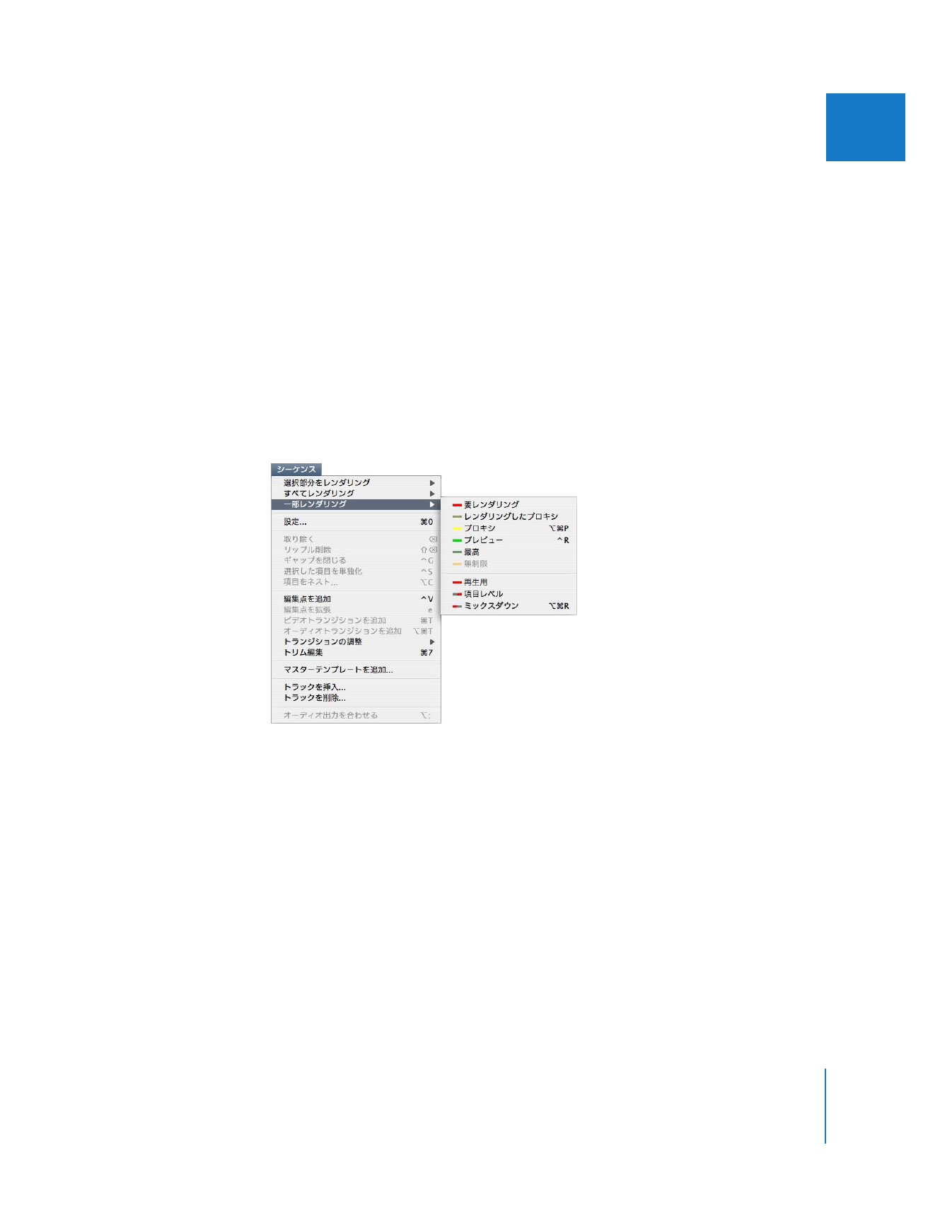
第
29
章
レンダリングとビデオ処理の設定
655
IIIIV
V
V
V
4
「シーケンス」>「すべてレンダリング」>「両方」と選択します。
5
Final
Cut
Pro
プロジェクトを保存していない場合は、プロジェクトの保存についての確認があ
り、その際にレンダリング用フォルダを作成できます。
レンダリングの処理状況がステータスウインドウに表示されます。レンダリングを中止するとき
は、
「キャンセル」をクリックします。
参考:レンダリングを中止した場合も、すでにレンダリングがすんでいるフレームはすべて、ディ
スクに書き込まれたままになります。